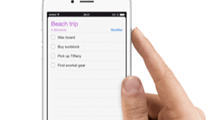Que faire si mon iPhone bloque sur “recherche de réseau” toujours
Votre iPhone est bloqué sur “recherche de réseau” en permanence ? Lisez cet article pour trouver les solution sur ce problème du réseau d’iPhone.
Depuis hier soir, mon iPhone 14 ne trouve plus de réseau et reste en mode “recherche…” J’ai essayé de le passer en mode avion et de le redémarrer, rien n’y fait. Je ne l’ai pas encore reconnecté à mon mac car je n’y ai pas accès.
Je suis chez Free et j’ai demandé à mon entourage et je semble être le seul à être dans ce cas donc cela ne semble pas venir de l’opérateur. Quelqu’un at-il ce problème aussi ou quelqu’un l’a-t’il déjà rencontré et c’est ce qu’il se passe?
Internaute du forum Macg.com
Analyse : Ce genre de problème n’est pas rare parmi les utilisateurs iPhone. Certains trouvent soudain leurs iPhone bloqué sur “recherche de réseau”. Il arrive aussi des applications ou une mise à jour qui causent des conflits. Mais avant de prendre une mesure, sauvegardez toutes vos données sur iPhone pour éviter la perte. Ici nous offrons des astuces pour dépanner votre iPhone :
Lire aussi : Pourquoi mon iPhone affiche le message “Aucun service” >
5 solutions sur l’iPhone bloqué sur “recherche de réseau”
Astuce 1. Redémarrer l’iPhone
Le plus simple et rapide conseil est de redémarrer l’iPhone. Vous pouvez redémarrer l’iPhone en appuyant en lisant cet article : Redémarrer et éteindre simplement iPhone
Astuce 2. Réinitialiser les réglages du réseau
Suivez ces étapes pour réinitialisation du réseau : Allez aux Réglages > Général > Réinitialiser > Réinitialiser les réglages réseau.
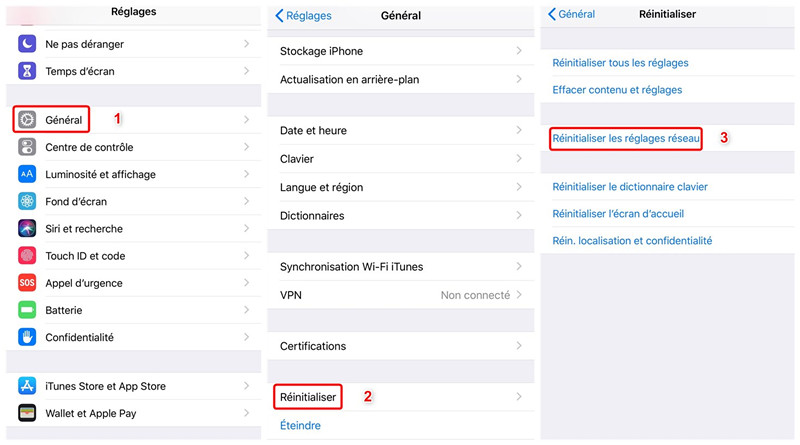
Réinitialisez les réglages réseau
Astuce 3. Supprimer des applications installées récemment
Si ce problème survient après l’installation d’une application, vous pouvez essayez la supprimer et redémarrer votre iPhone.
Astuce 4. Restaurer l’iPhone
Vous pouvez effectuer une restauration sur votre iPhone s’il y a un le conflit potentiel du logiciel dans le système.
Note : AnyTrans peut commence instantanément à sauvegarder votre iPhone sur PC et le restaurer en un clic.
Astuce 5. Réparer l’iPhone via AnyFix
C’est peut-être un problème du système iOS produisant dans votre appareil, en ce momen-là, la meilleure solution est de remédier à ces risques potentiel; avec l’aide d’un expert de réparation du sytème iOS – AnyFix.
Ce qui consacre à fixer plus 50+ problèmes épineux d’iOS, trois modes de réparation est à votre choix : Réparation standard/avancée/ultime, la première vous garantit aucune donnée perdue pendant la réparation, les dernières deux vous permet de résoudre plus de problèmes et les situations plus graves: comme iPhone bloqué sur logo Apple, écran noir/blanc/bleu ou en mode DFU. Maintenant téléchargez et installez AnyFix pour résoudre vos problèmes iOS >
- Ouvrez-le sur ordinateur > Choisissez Réparer le système.

Réparer le système
- Sélectionnez le type qui est convenable pour vous, puis cliquez sur le bouton Commencer.

Choisissez le type selon votre appareil
- Sélectionnez un mode de réparation selon votre besoin, ici on choisit Réparation avancée.
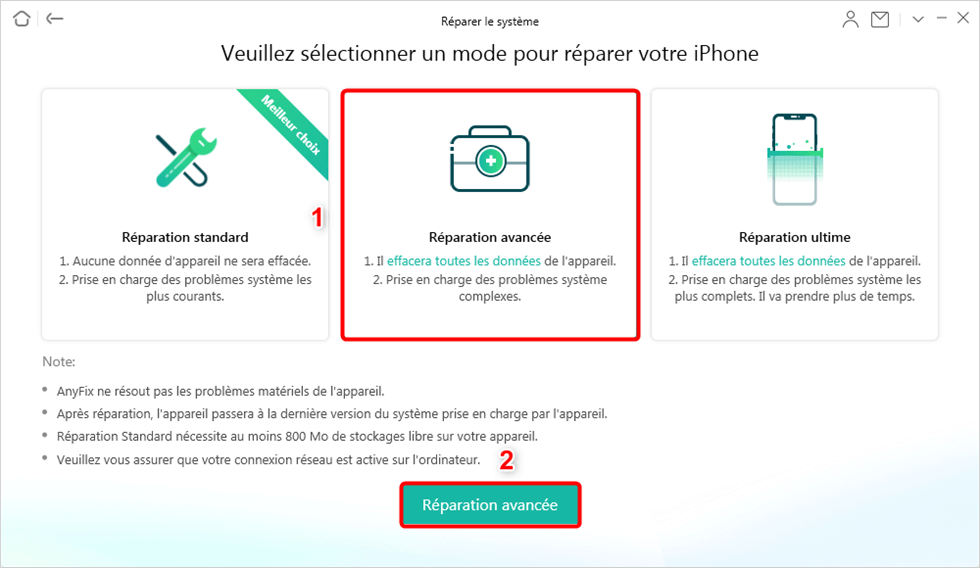
Réparation avancée
- AnyFix va télécharger le package firmware pour réparer l’appareil iOS. Vérifier vos informations de l’appareil et cliquez sur Télécharger.

Télécharger le firmware
- Le téléchargement terminé, cliquez sur le bouton Répare maintenant.

Répare maintenant
- Cela prend du temps, vous allez voir la page de Réparation terminée.

Réparation terminée
Conclusion
Réinitialiation d’iPhone est une solution commune pour ce genre de problème, mais n’oubliez pas sauvegarder votre iPhone d’abord. Téléchargez AnyFix pour sauver votre appareil en un clic. Si le problème persiste, l’antenne GSM peut être en cause. Vous pouvez aussi contacter l’opérateur ou envoyer votre iPhone chez Apple.
AnyFix – Réparer iPhone bloqué sur Recherche
- Réparer votre iPhone reste bloqué sur la page Recherche efficacement, tout rentre en état normal.
- Trois modes de réparation est à votre choix, Réparation standard garantissez aucunes données perdues, Réparation avancée et ultime vous permet de résoudre plus de problèmes et plus profondément.
Télécharger pour Win100% propre et sécuritaire
Télécharger pour Mac100% propre et sécuritaire
Questions liées aux produits ? Contactez l'équipe Support à trouver une solution >